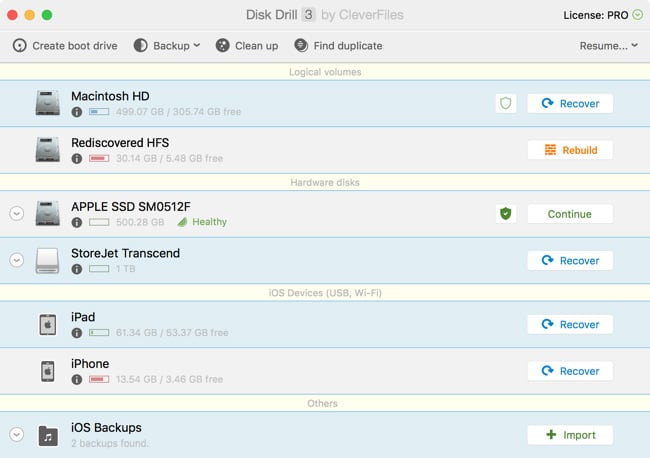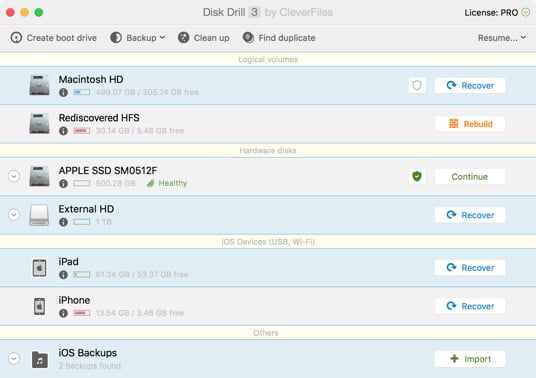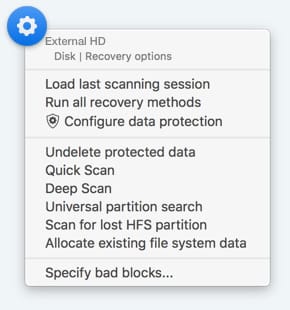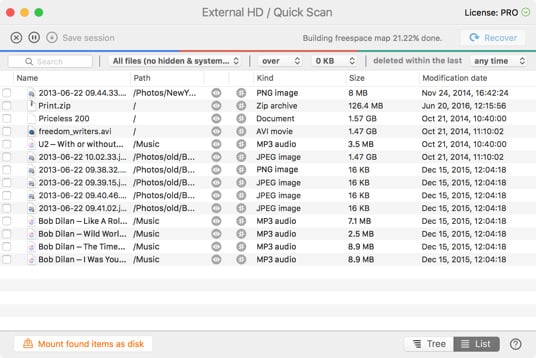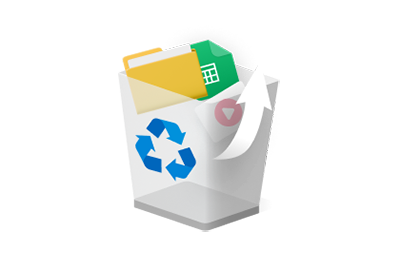Quando a verificação terminar, você estará pronto para realizar a recuperação de arquivos do Linux. Certifique-se de que você não esteja recuperando os dados excluídos do Linux para a mesma unidade que foi verificado, pois isso pode não apenas resultar em má qualidade de recuperação, mas também pode invalidar os dados restantes, pois irá sobrescrever os dados. É muito importante que você pare de usar o disco onde seus dados foram perdidos no momento em que você perceber que os dados apagados precisam ser recuperados.
Recuperação de Dados do Linux - Como Fazer
O Disk Drill recupera praticamente qualquer tipo de arquivo, incluindo aqueles específicos para o ambiente Linux - favoritos e arquivos de sessão do Firefox, documentos do Gnome Office, projetos gráficos criativos do GIMP, fotos, vídeos, arquivos compactados PeaZip, Xarchiver e File Roller, arquivos de música, etc. O Disk Drill facilmente recupera arquivos excluídos em discos rígidos Linux se eles ainda não tiverem sido substituídos por outros pedaços de dados.